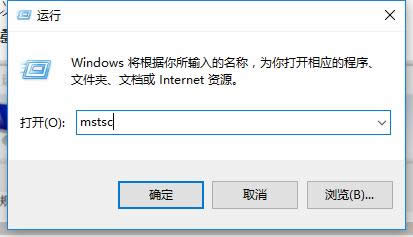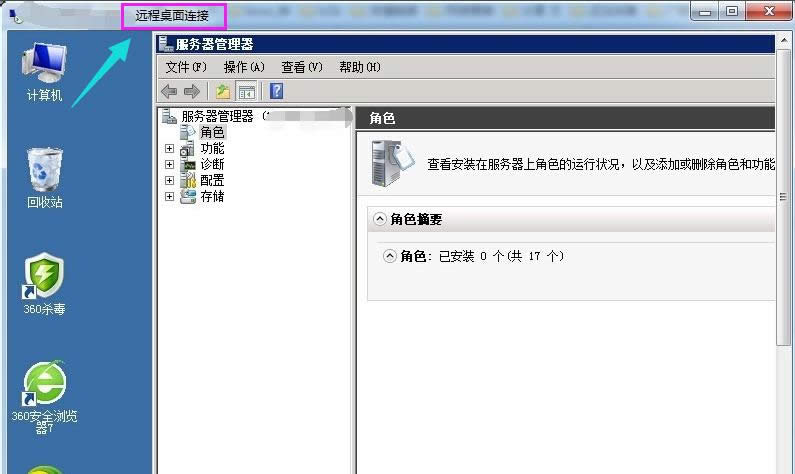本图文详细教程教你win10远程桌面连接命令
发布时间:2020-07-15 文章来源:xp下载站 浏览: 53
|
Windows 10是美国微软公司研发的跨平台及设备应用的操作系统。是微软发布的最后一个独立Windows版本。Windows 10共有7个发行版本,分别面向不同用户和设备。2014年10月1日,微软在旧金山召开新品发布会,对外展示了新一代Windows操作系统,将它命名为“Windows 10”,新系统的名称跳过了这个数字“9”。截止至2018年3月7日,Windows 10正式版已更新至秋季创意者10.0.16299.309版本,预览版已更新至春季创意者10.0.17120版本 有时候,你可能发觉自己坐在一台电脑跟前,却需要另一台电脑上的数据或工具。电脑远程桌面可以让我们很方便的控制不在身边的电脑,是一个很重要的功能。在Win10系统中,也有远程桌面这个功能。win10设置远程桌面连接命令怎么操作的呢?下面,小编就给大家讲解win10远程桌面连接命令的使用。 对于需要远程管理对方电脑已经服务器的朋友来说,通常需要使用到win10远程桌面连接对另电脑操作。但对于一些初识网络的朋友来说,可能对win10远程桌面命令并不了解。接下来,小编就win10远程桌面连接命令向大家展示一篇图文教程。 win10远程桌面连接命令图文教程 在搜索框里输入“运行”,点击打开。
win10图解详情(1) 在运行框输入“mstsc”,点击“确定”,运行远程连接命令
win10图解详情(2) 进入远程桌面连接,点击“显示选项”
win10图解详情(3) 输入用户名,密码,点击“连接”,连接远程服务器。
win10图解详情(4) 连接成功,显示远程桌面的链接窗口。
win10图解详情(5) 注意: 链接不成功的原因: 1、服务器用户名密码错误,服务器用户名密码都有大小写,重新输入一次即可。 2、服务器过期,由于服务器大部分都是租用的,一般都会到时见要续费的。 3、服务器重新装了系统,服务器重装系统后,远程登录密码大部分会改变,因此也会造成链接不成功。 以上就是win10远程桌面连接命令操作的全部步骤了。需要远程的,可以试试看。 Windows 10系统成为了智能手机、PC、平板、Xbox One、物联网和其他各种办公设备的心脏,使设备之间提供无缝的操作体验。 |
本文章关键词: 本图文详细教程教你win10远程桌面连接命令
相关文章
本类教程排行
系统热门教程
本热门系统总排行